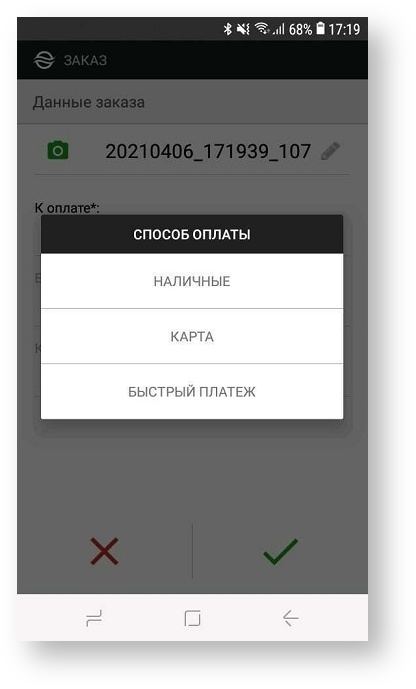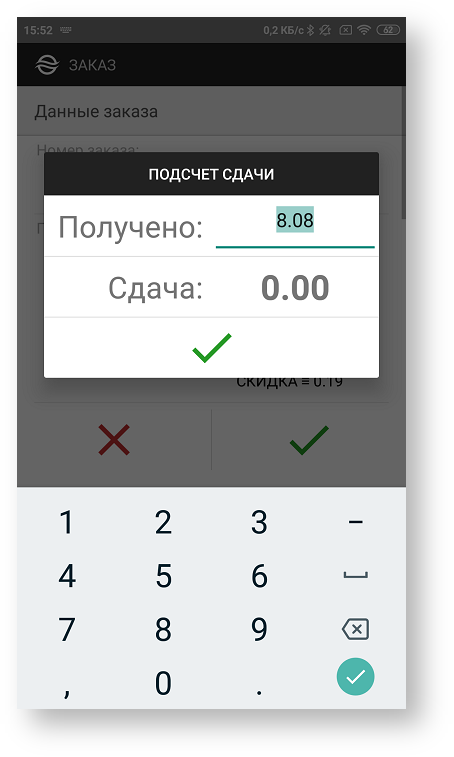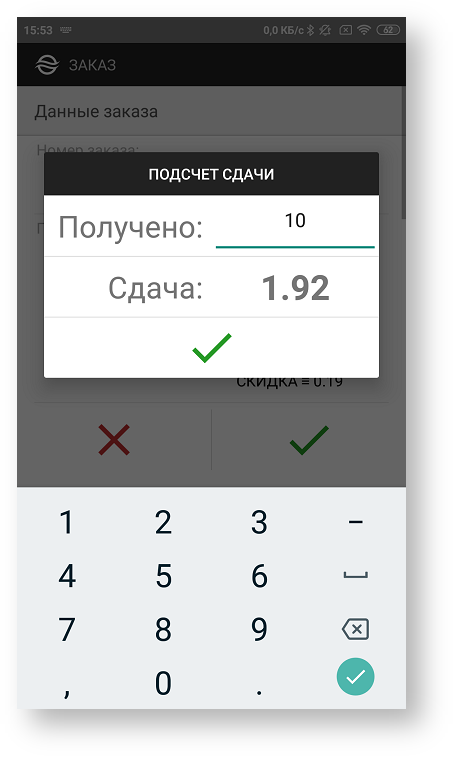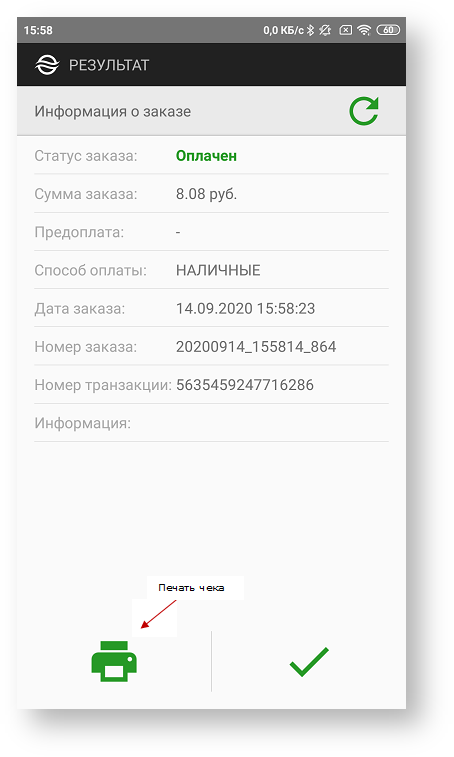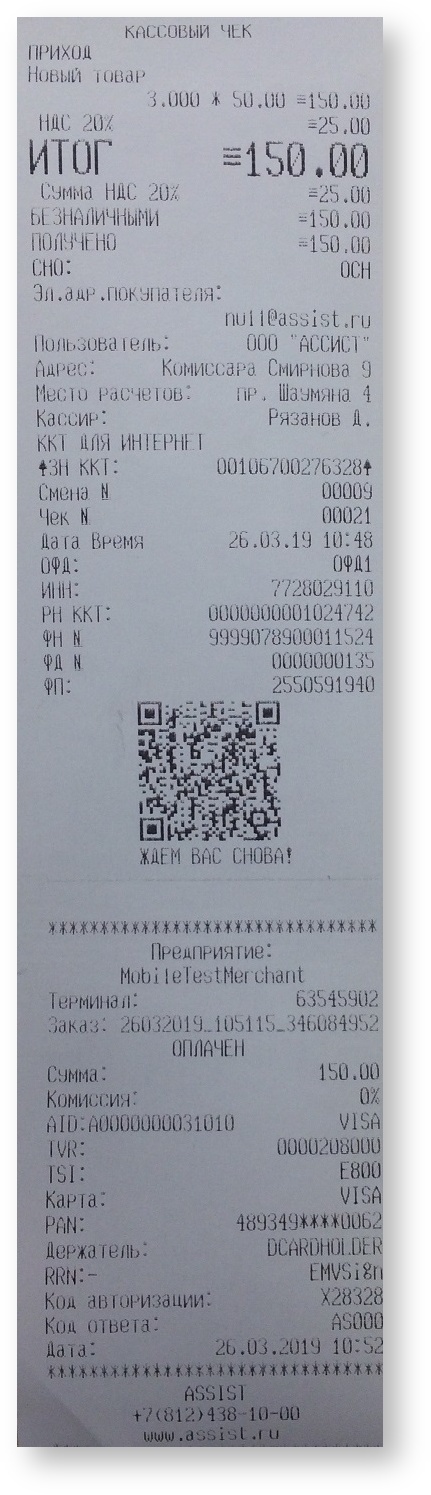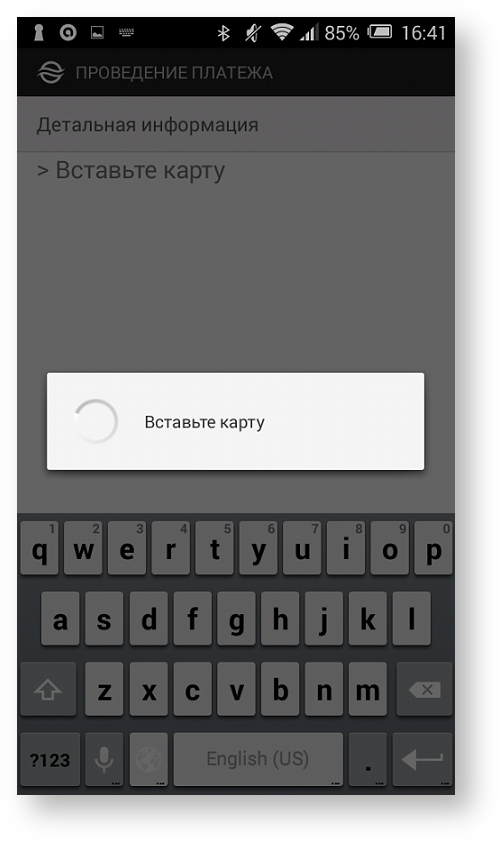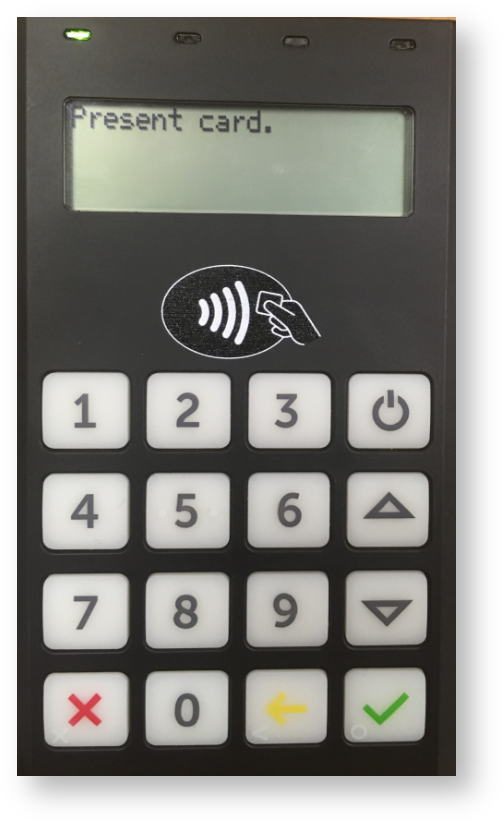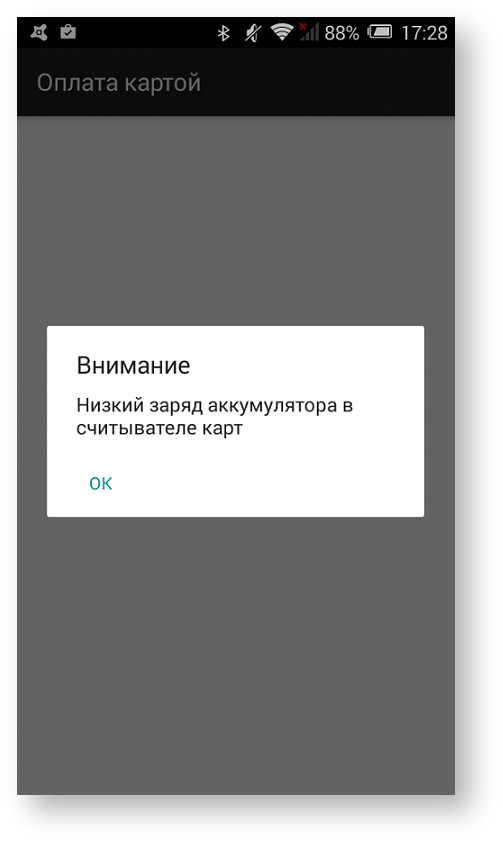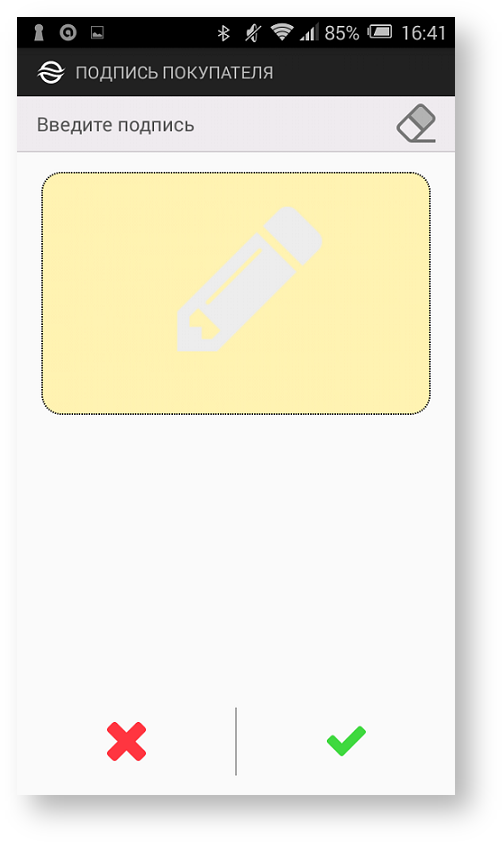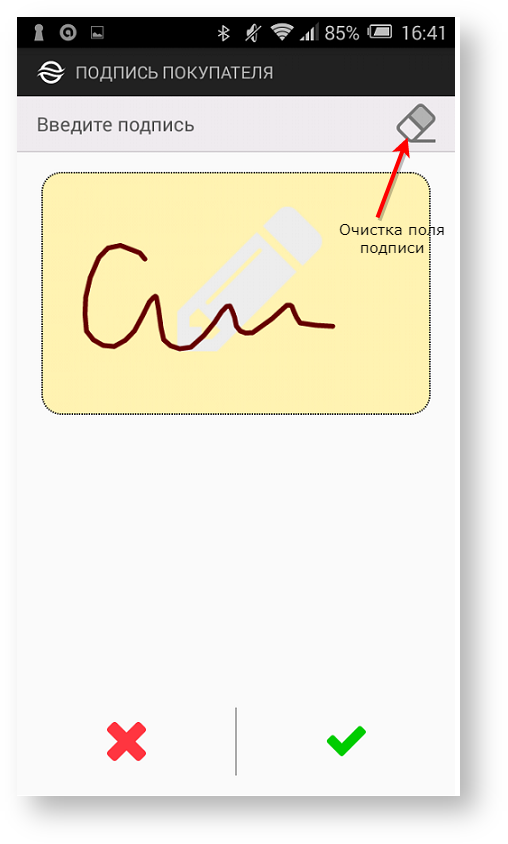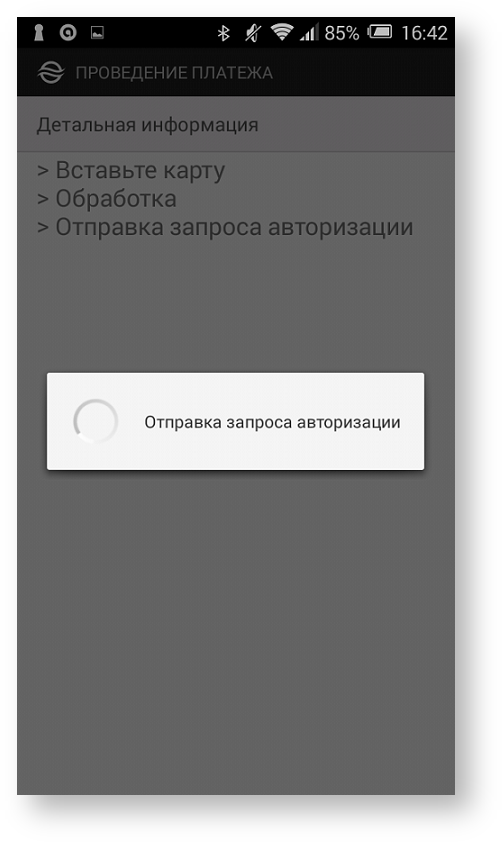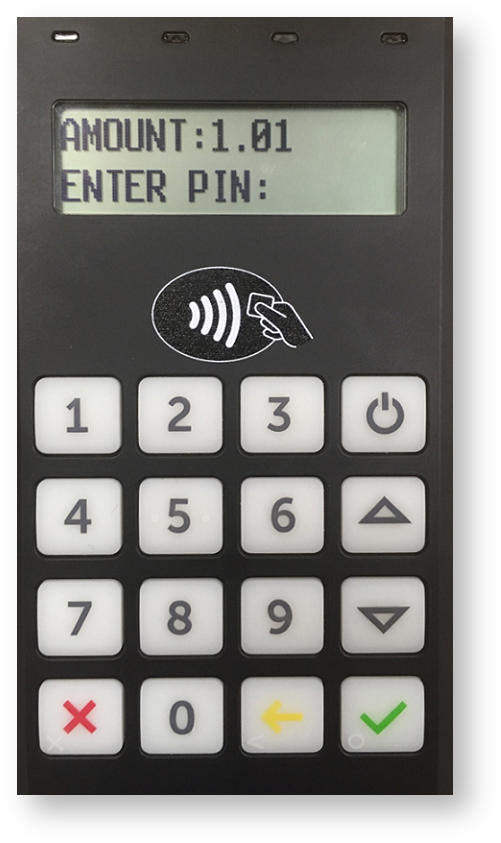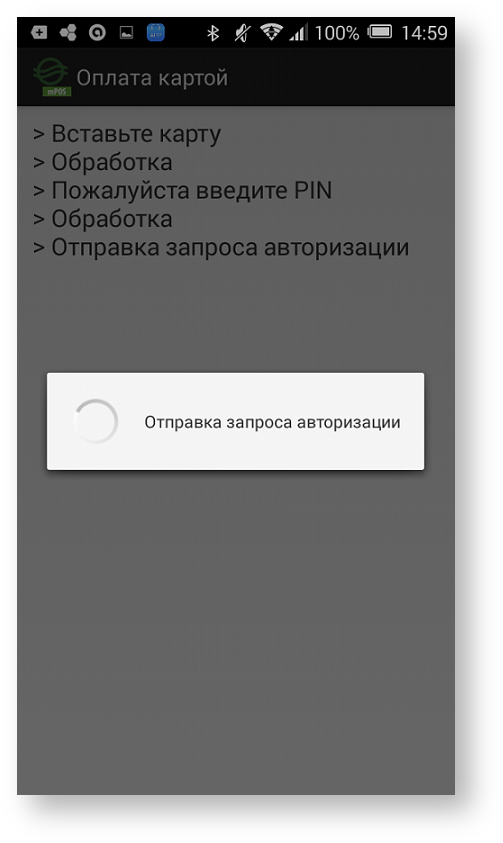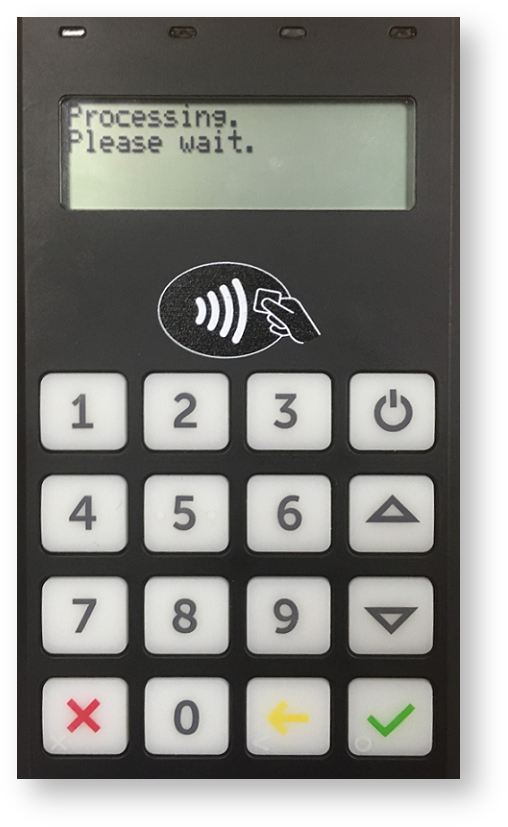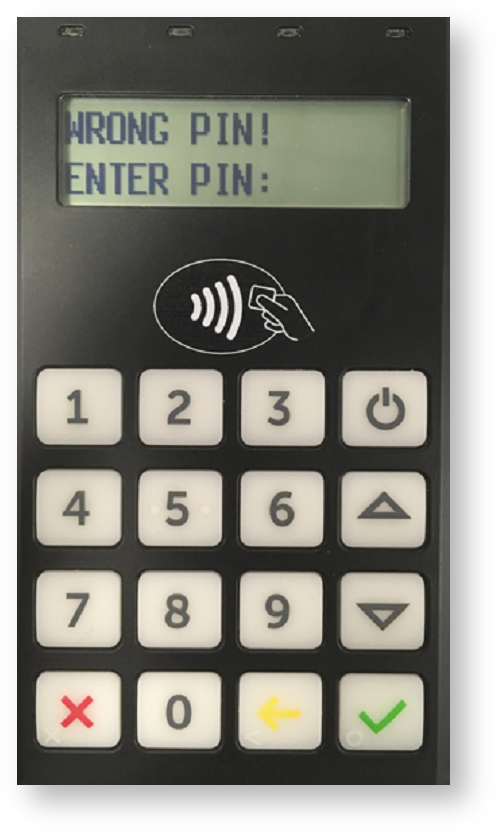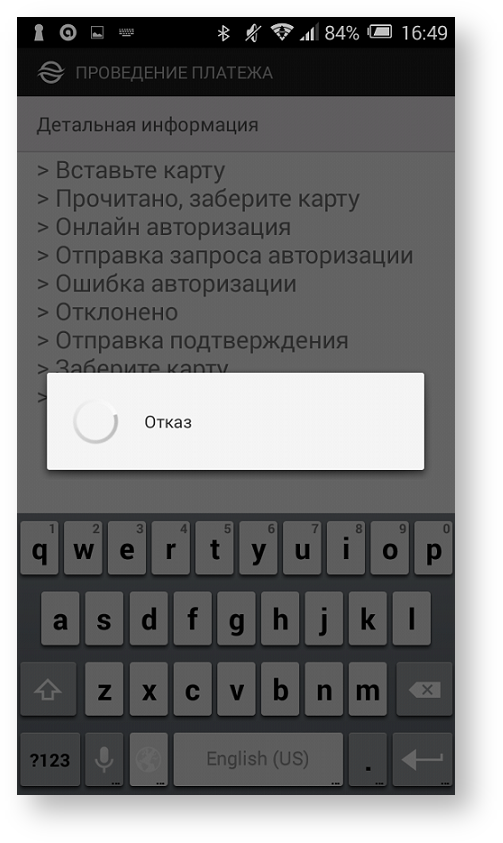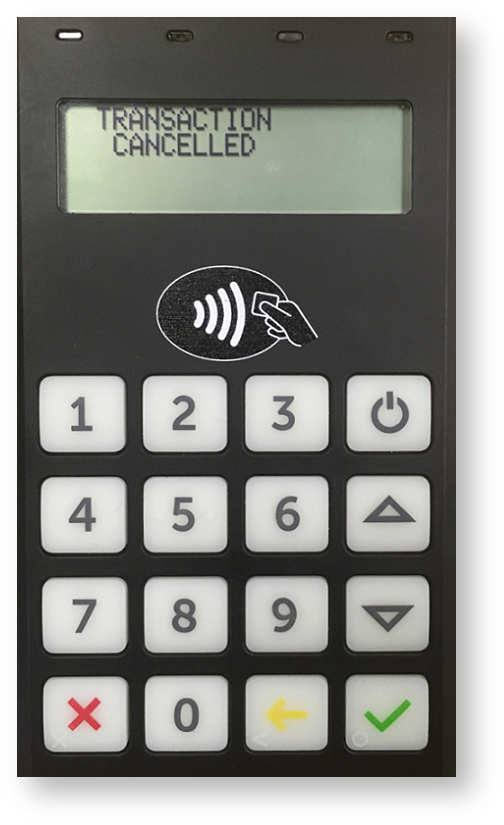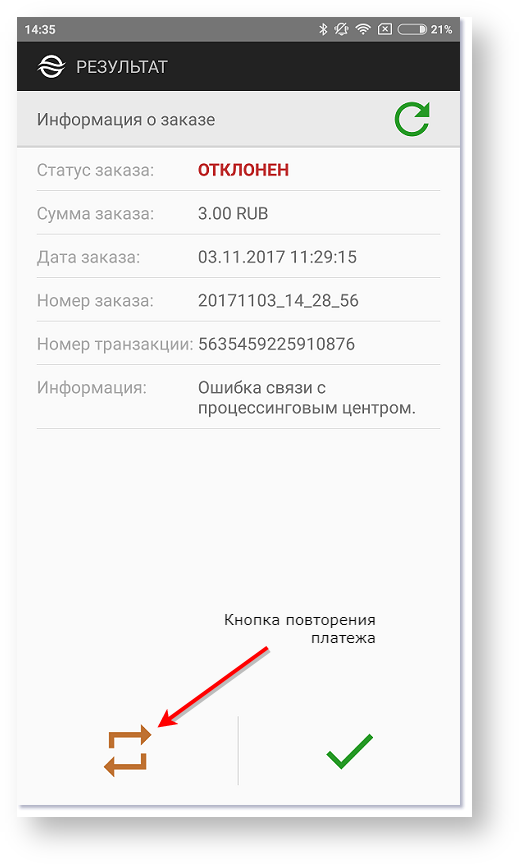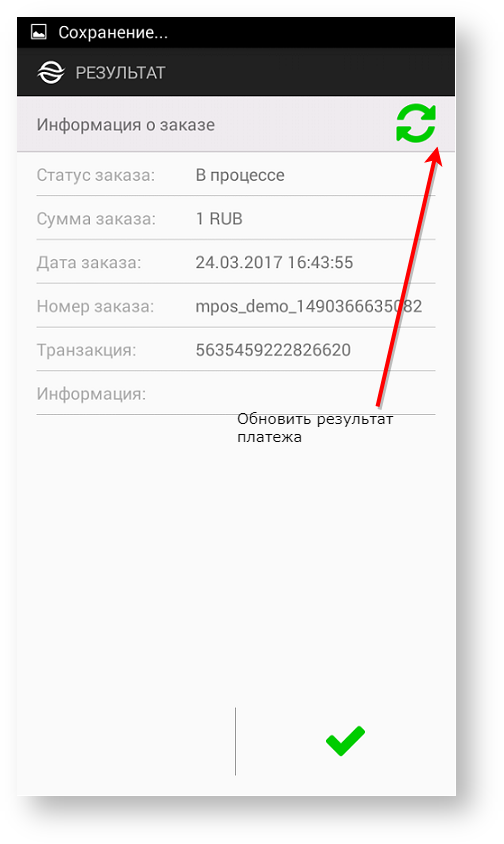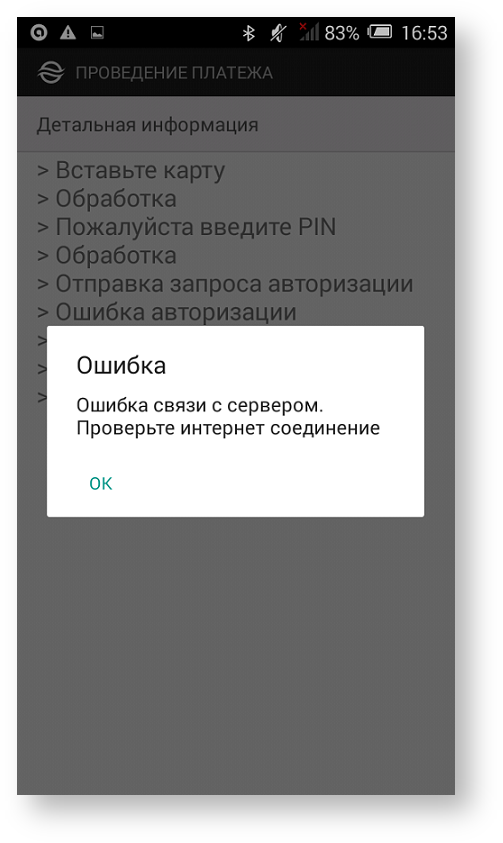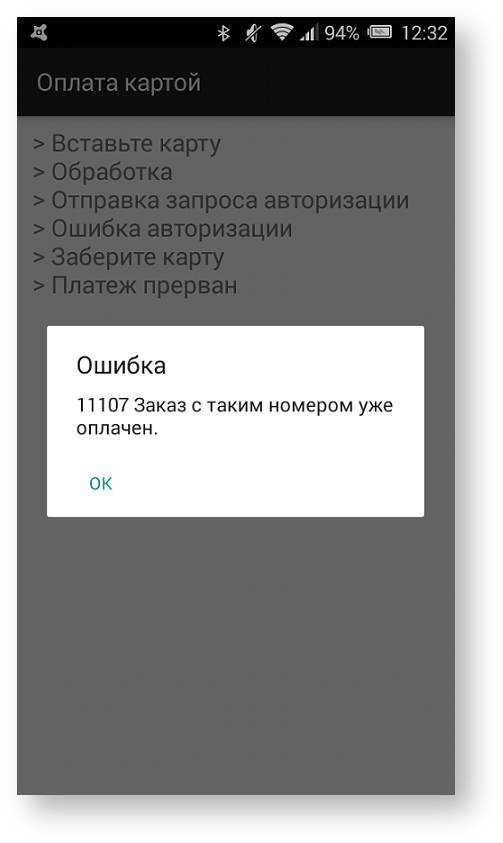Перед оплатой необходимо выбрать способ оплаты заказа – наличными, картой или с помощью системы быстрых платежей (СБП).
Оплата заказа наличными
При выборе оплаты наличными для удобства пользователя осуществляется подсчет сдачи.
На экране отображается сумма заказа и нулевая сдача.
Если в строке суммы заказа ввести значение полученной от покупателя суммы, то в строке сдачи отобразится точное значение сдачи, причитающейся покупателю.
Выбор кнопки «» закрывает окно подсчета сдачи.
Далее отображается результирующий экран платежа.
Кнопка «» осуществляет возврат к первому экрану приложения или в приложение предприятия.
При наличии подключенного принтера можно распечатать чек об оплате. Подключение принтера описано в разделе "Подключение принтера"
Ниже представлен внешний вид чека, напечатанного фискальным принтером после успешного платежа.
Прием платежей наличными позволяет использовать приложение Assist mPOS и без подключения к интернету. В этом случае после подключения к интернету данные для фискализации автоматически отправятся в АПК Ассист, а чек по электронной почте - покупателю. При этом на экране смартфона отображается сообщение "Фискальный документ для заказа №… передан в Ассист". Проверить данные чека по конкретному заказу можно в ЛК АПК Ассист.
Оплата заказа с помощью СБП
При выборе способа оплаты с помощью СБП (пункт меню «БЫСТРЫЙ ПЛАТЕЖ») на экране через некоторое время отображается QR-код для оплаты заказа:
Покупатель сканирует QR-код при помощи банковского приложения на собственном телефоне и оплачивает заказ через СБП.
Кнопка «» осуществляет переход к отображению статуса заказа.
Две кнопки в правом верхнем углу экрана позволяют:
-заново показать QR-код;
- обновить результат платежа.
Кнопка в левом нижнем углу:
позволяет выбрать другой способ оплаты, если платеж по СБП слишком долго находится в состоянии «В процессе».
Оплата заказа картой
При выборе способа оплаты картой процесс оплаты заказа начинается с организации соединения с беспроводным терминалом.
Если перед оплатой соединение смартфона и беспроводного терминала не было установлено, то приложение инициирует создание такого соединения.
Сначала приложение запрашивает разрешение на доступ к данным местоположения устройства.
Далее приложение начинает поиск беспроводных терминалов (картридеров).
Если какой-либо беспроводной терминал поблизости найден, то появится предложение подключиться к нему:
После согласия осуществляется сопряжение (если устройства не сопряжены) и последующее подключение к предложенному беспроводному терминалу.
Если беспроводной терминал отсутствует на доступном расстоянии, то отобразится следующее сообщение:
При успешном подключении беспроводного терминала сразу же начинается процесс оплаты.
Далее покупателю предлагается вставить карту в беспроводной терминал (терминал принимает данные карты с помощью одного из возможных способов - NFC, чип, магнитная полоса):
Вид экрана беспроводного терминала
При недостаточном заряде батареи беспроводного терминала в приложении Assist mPOS выводится соответствующее сообщение:
При верификации по подписи появляется новый экран для подписи покупателя:
Кнопка в правом верхнем углу экрана позволяет очистить поле подписи и заново выполнить подпись, если первоначальный вариант по каким-то причинам не устраивает покупателя.
Кнопка подтверждения ввода подписи «» становится активной после выполнения подписи на экране. Кнопка отмены ввода подписи «r» отменяет оплату заказа.
Если осуществляется оплата заказа стоимостью меньше 3000 рублей с использованием NFC, то подпись не запрашивается, оплата происходит без участия покупателя.
Далее осуществляется запрос авторизации в процессинге:
Вид экрана беспроводного терминала
В процессе обработки запроса авторизации рекомендуется следить за сообщениями на экране беспроводного терминала.
После успешного завершения процесса авторизации покупателю предлагается забрать карту:
Последовательность экранов беспроводного терминала при успешном завершении операции
При верификации по PIN-коду покупателю предлагается ввести PIN-код:
Вид экрана беспроводного терминала
Далее осуществляется запрос авторизации в процессинге:
Вид экрана беспроводного терминала
PIN-код вводится на беспроводном терминале. После успешного ввода PIN-кода покупателю предлагается забрать карту:
Если PIN-код введен неправильно, на экране беспроводного терминала это также будет отображено:
Вид экрана беспроводного терминала
Далее открывается результирующий экран платежа, в котором указана причина неуспешной авторизации:
Кнопка «» осуществляет возврат к первому экрану приложения (или в приложение предприятия). С помощью специальной кнопки можно повторить попытку платежа (например, после пополнения карты).
Если проведенный платеж имеет статус «В процессе», можно повторно запросить результат платежа:
Если в процессе работы с приложением было потеряно сетевое соединение, то на экране смартфона появится сообщение:
Если выполнена повторная попытка оплаты заказа, то возможно появление следующего сообщения:
Это означает, что платеж ранее уже выполнен успешно и повторная попытка оплаты не требуется.
Также вероятна ситуация, когда обработка платежа все еще не завершена. В этом случае при попытке совершить повторный платеж на экране отображается следующее сообщение: